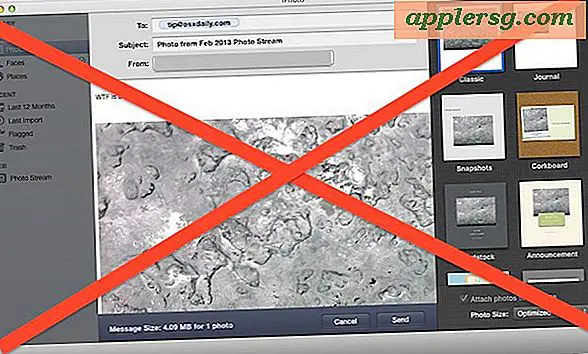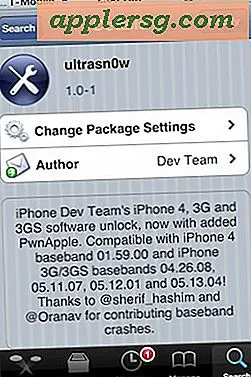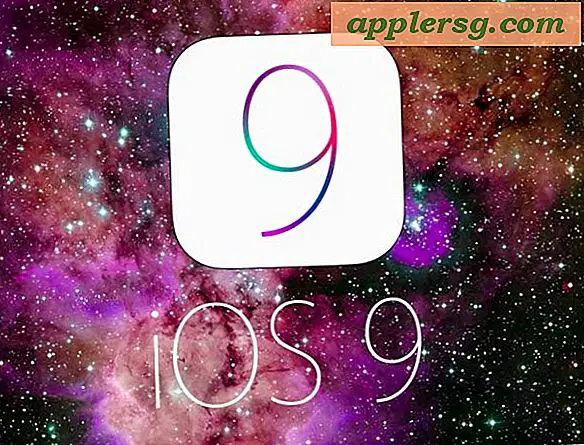सटीक रूप से मैक पर प्रदर्शन चमक समायोजित करें

यदि आपको मैक डिस्प्ले की चमक को सटीक रूप से समायोजित करने की आवश्यकता है, तो आप दो अलग-अलग चालों को बदल सकते हैं जो मैक स्क्रीन कितनी उज्ज्वल है पर सटीक नियंत्रण प्रदान करते हैं।
पहला एक आसान और छोटा ज्ञात कीबोर्ड संशोधक है जो सटीक समायोजन की अनुमति देता है, और दूसरा, हम दिखाएंगे कि प्रदर्शन वरीयता पैनल में चमक स्लाइडर का उपयोग कैसे करें।
मैक कीबोर्ड पर विकल्प + शिफ्ट चमक बटन के साथ प्रेसिजन समायोजन
जब आप डिस्प्ले चमक को समायोजित करने के लिए स्क्रीन चमक समायोजित करते हैं तो विकल्प + शिफ्ट कुंजी दबाए रखें, जिससे आप डिफ़ॉल्ट 16 के बनाम चमक के 64 स्तरों को अनुमति दे सकें।
वृद्धिशील समायोजन स्क्रीन चमक स्तर को सेट करते समय परिशुद्धता के लिए अनुमति देता है, जो मैक डिस्प्ले को कितना उज्ज्वल या मंद करता है, उस पर जबरदस्त नियंत्रण प्रदान करता है।
जैसा कि आप स्क्रीनशॉट में देख सकते हैं, यह प्रत्येक चमक चरण को चार चरणों में तोड़कर किया जाता है। मुझे अपने मैकबुक प्रो पर वास्तव में उपयोगी लगता है जब मंद प्रकाश की स्थिति में, लेकिन यह डेस्कटॉप मैक पर भी काम करता है, और ओएस एक्स के लगभग हर संस्करण के साथ।
आप अपने मैक वॉल्यूम स्तर को बदलते समय भी उसी प्रकार के सटीक समायोजन कर सकते हैं, जो एक ही कीबोर्ड संशोधक चाल के माध्यम से वृद्धिशील नियंत्रण प्रदान करता है।
ध्यान दें कि ओएस एक्स के नए संस्करण अभी भी इस सुविधा के लिए अनुमति देते हैं, लेकिन योसैमेट और ओएस एक्स एल कैपिटन के माध्यम से शेर के साथ वॉल्यूम स्तर और नवीनतम मैक कीबोर्ड पर चमक स्तर के लिए फ़ंक्शन कुंजियों का उपयोग करके वृद्धिशील सटीक समायोजन के लिए थोड़ा अलग संशोधक कुंजी आवश्यक है ।
ओएस एक्स में डिस्प्ले पैनल के माध्यम से मैक स्क्रीन ब्राइटनेस समायोजित करना
यदि आपके पास एकाधिक स्क्रीन हैं या स्लाइडर का उपयोग करना पसंद करेंगे, तो आप सिस्टम प्राथमिकताओं के साथ एक कनेक्टेड मैक डिस्प्ले की चमक समायोजित कर सकते हैं, बस "डिस्प्ले" वरीयता पैनल पर जाएं और 'डिस्प्ले' टैब के नीचे स्लाइडर को समायोजित करें चमक स्तर वांछित।

डिस्प्ले चमक स्लाइडर सभी मैक के साथ ओएस एक्स के सभी संस्करणों में मौजूद है, इसलिए मशीन आईमैक, मैकबुक, मैकबुक प्रो, मैकबुक एयर या बाहरी डिस्प्ले होने के बावजूद, आपके पास उन प्रदर्शन चमक विकल्प होंगे।
ध्यान दें कि विशेष निर्माताओं से कुछ तीसरे पक्ष के प्रदर्शन केवल प्रदर्शन पैनल पर भौतिक बटनों का उपयोग करके वास्तविक पैनल पर चमक समायोजन की अनुमति देते हैं। लेकिन अगर ऐसा है, तो उच्च या निम्न चमक के लिए उचित बटन दबाकर वांछित प्रभाव होगा।